В Windows 11 разработчики заменили часть привычных контекстных меню новыми, подчас не слишком удобными элементами управления. Так, в новой версии операционной системы было заменено контекстное меню Проводника, папок и файлов. Да, оно идеально вписывается в обновленный дизайн Windows 11, но к нему нужно привыкнуть. Если новое меню представляется вам не слишком удобным, вот простой способ вернуть в Windows 11 классическое контекстное меню Windows 10.
Скачайте с сайта www.sordum.org бесплатную утилиту Windows 11 Classic Context Menu и запустите от имени администратора.
Эта маленькая портативная программка представляет собой простейший твикер, изменяющий параметры реестра, отвечающие за стиль отображения контекстных меню рабочего стола, каталогов и файлов в Windows 11.
Чтобы восстановить классические меню, нажмите кнопку «Enable Win11 Classic Context Menu Style».
При этом синяя полоса с текстом «Win 11 default context menu style enabled» станет зеленой, а текст будет заменен на «Restart explorer to activate the classic context menu».
Подтвердите в открывшемся диалоговом окошке перезапуск Проводника.
Кликнув после перезапуска графической оболочки правой кнопкой мыши по пустому месту рабочего стола, папке или файлу, вы увидите старое классическое меню, каким вы его запомнили в Windows 10.
Чтобы вернуть новый вид меню Windows 11, запустите утилиту и на этот раз нажмите кнопку «Enable Win11 Default Context Menu Style».
После перезапуска Проводника контекстные меню вновь станут такими, какими их решили сделать разработчики Microsoft.
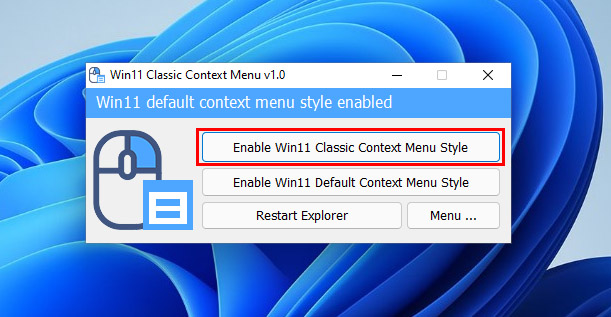
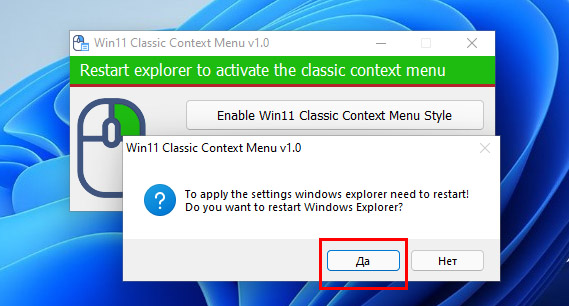
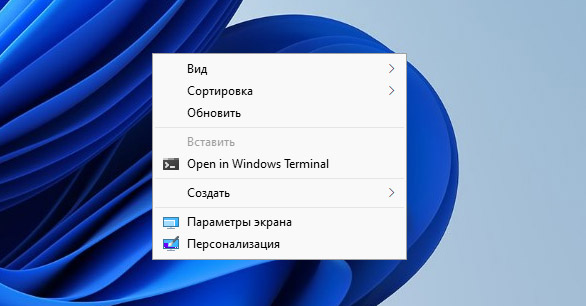
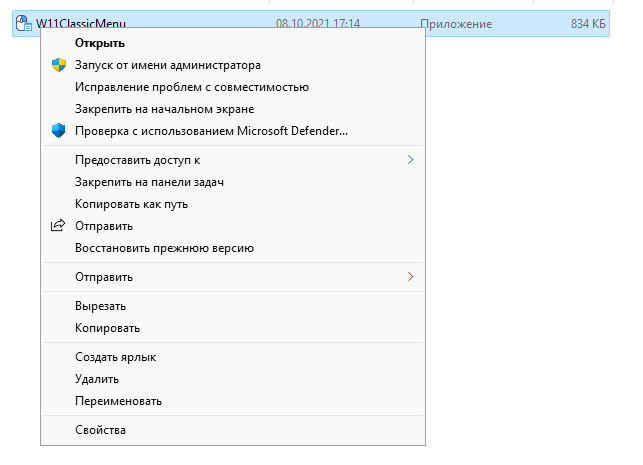
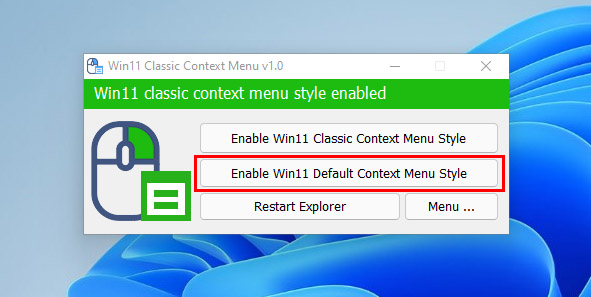
Добавить комментарий